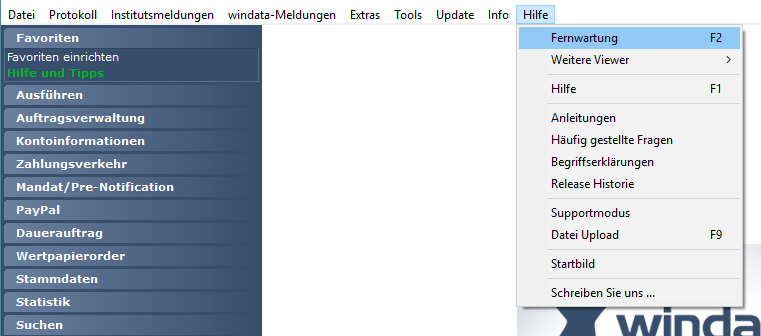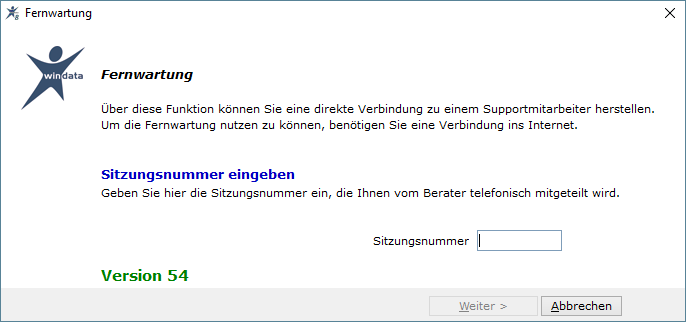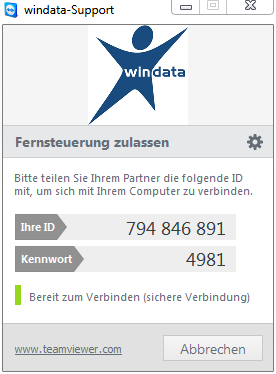Fernwartung
Aus windata WIKI
Hinweis: Im Folgenden wird die aktuellste windata-Version vorausgesetzt.
Einleitung
Um windata-Anwender ohne großen Aufwand Fernwartungsunterstützung liefern zu können, sind in windata die Kundenprogramme von verschiedenen Fernwartungsprogrammen implementiert.
So ist ein Sitzungsaufbau mit wenigen Klicks und ohne Erklärungsaufwand möglich.
Funktion
windata-Anwender können Supportsitzungen per Fernwartung direkt aus windata heraus starten.
Die Fernwartung in windata kann über folgende Punkte gestartet werden:
Für fastviewer mit sechsstelliger Sitzungsnummer:
- Hilfe - Fernwartung
- Kurztaste F2
Für Teamviewer:
- Hilfe - TeamViewer
- Kurztaste F2
Verwendung
fastviewer
Der Weiter-Button wird aktiv, sobald eine sechsstellige Sitzungsnummer eingegeben wurde.
In dieser Ansicht wird die Version des fastviewer-Kundentools angezeigt. Wenn der Berater die gleiche Version verwendet ist auf Kundenseite keine Versionsanpassung notwendig.
- Information von fastviewer: https://fastviewer.com/de/wp_super_faq/warum-arbeitet-fastviewer-teilweise-uber-tcp-port-5000/
- Warum arbeitet fastviewer teilweise über TCP Port 5000?
- Standardmäßig wird eine Verbindung über TCP Port 5000 nach außen aufgebaut. Ist dies nicht möglich, verwenden wir automatisch Port 443 oder Port 80. Wenn über Port 5000 kommuniziert werden kann, können wir auf den HTTP-Overhead verzichten und Ihnen damit eine schnellere Verbindung als über HTTP (Port 80) bieten.
TeamViewer
Um TeamViewer zu verwenden, muss der windata-User dem Berater die erzeugte Kunden-ID sowie das Kennwort telefonisch mitteilen.